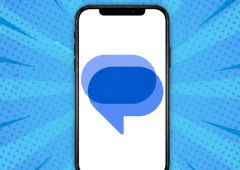O ecossistema da Apple tem oferecido uma integração notável entre os seus dispositivos há bastante tempo, e o macOS 15 Sequoia trouxe uma funcionalidade que promete elevar essa conexão a um novo patamar: o iPhone mirroring (espelho de iPhone). Este recurso permite-te controlar o teu iPhone diretamente através de um Mac, uma revolução para quem busca maior eficiência e integração entre os dispositivos.
O que é o iPhone Mirroring?
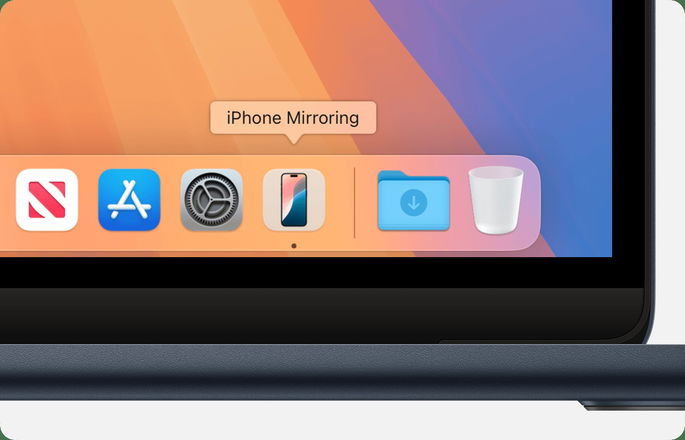
O iPhone mirroring é um recurso que possibilita a utilização do teu iPhone diretamente a partir de um Mac. Uma vez ativado, poderás usar o trackpad e o teclado do teu Mac para navegar pelo iPhone, abrir aplicações e até interagir com notificações.
Além disso, poderás transferir arquivos entre os dois dispositivos sem a necessidade de cabos - o teu iPhone, durante todo o processo, irá permanecer bloqueado , garantindo assim a segurança dos teus dados.
Requisitos necessários para o iPhone Mirroring

Para que o iPhone Mirroring funcione corretamente, é necessário cumprir alguns requisitos específicos:
- Chip do Mac compatível: o teu Mac deve ter um chip Apple M ou o chip de Segurança Apple T2.
- Sistema Operativo do Mac: é necessário que o Mac esteja atualizado para o macOS 15 Sequoia ou uma versão superior.
- Sistema Operativo do iPhone: o iPhone deve estar atualizado para o iOS 18 ou superior.
- Conta Apple: ambos os dispositivos devem estar conectados com a mesma conta Apple.
- Conexões Ativas: tanto o iPhone quanto o Mac devem ter o Bluetooth e o Wi-Fi ativados.
- Proximidade e Estado do iPhone: o iPhone deve estar bloqueado e próximo ao Mac.
- Hotspot e partilha de Internet: o Personal Hotspot do iPhone não pode estar ativado e o Mac não deve estar a partilhar a sua conexão com a internet.
Como navegar pelo iPhone através da função de Mirroring
Com o mirroring ativado, podes começar a usar o teclado e o trackpad do teu Mac para controlar o iPhone. Aqui ficam algumas dicas úteis para a utilização correta desta nova funcionalidade:
- Para clicar num ícone ou controlo, basta clicar com o mouse.
- Para pressionar e segurar um ícone ou controlo, clica e mantém pressionado o mouse ou trackpad.
- Para deslizar a página no smartphone, usa o mouse ou trackpad para deslizar para cima e para baixo.
- Para escrever e utilizar atalhos do iPhone, podes utilizar o teclado do teu Mac.